Kā atgūt USB vai MicroSD zibatmiņas disku
Dažu pēdējo gadu laikā mākoņkrātuvju un platjoslas interneta savienojumu visuresošā pieeja ir devusi lietotājiem daudzas iespējas failu pārsūtīšanai starp personālajiem datoriem. Tomēr USB atmiņas kartes joprojām ir vispopulārākais veids, kā strādāt ar dokumentiem un citiem failiem vairākās ierīcēs.
Neskatoties uz salīdzinoši augsto darbības uzticamību un stabilitāti, noņemamie datu nesēji bieži neizdodas un ir pakļauti programmatūras kļūmēm. Un daudziem jautājums par to, kā atjaunot bojātu zibatmiņas disku, nezaudējot informāciju, ir svarīgs.
Problēmas īpašības
Pirms aprakstīt visus iespējamos veidus, kā atdzīvināt micro SD atmiņas karti vai USB zibatmiņas karti, ir jāzina, kā izpaužas tik izplatītas un nepatīkamas problēmas ar tiem. Vispirms jāsaka, ka vairumā gadījumu problēmu var atrisināt, izdzēšot informāciju, bet pēc formatēšanas svarīgi dokumenti, fotoattēli un citi faili pazudīs uz visiem laikiem.
Failu sistēmas avāriju problēma nav atkarīga no ražotāja. Pat slavenu uzņēmumu produkti Transcendents, sandisks un Kingston pakļauti šādiem pārsteigumiem. Tas arī neietekmē "nogalināto" zibatmiņas disku parādīšanās biežumu un to apjomu. Problēmas rodas gan uz izplatītākajiem datu nesējiem, kas mazāki par 16gb, gan ar modernākiem, ar 32gb un lielāku atmiņu. Turklāt nav nozīmes tam, kāda operētājsistēma ir instalēta jūsu datorā, sākot ar moderno Windows 10 un beidzot ar novecojušu XP. Arī MicroSD zibatmiņas diski nav pakļauti šādiem modeļiem.
Visbiežāk sastopamie simptomi
Jebkurā Windows versijā zibatmiņas diska kļūme var izskatīties šādi:
- Kad datu nesējs ir tieši savienots ar datoru vai karšu lasītāju, sistēma parāda ziņojumu " Ievietojiet disku».
- Zibatmiņas disks ir pievienots, tiek parādīts sistēmas paziņojums par veiksmīgu atpazīšanu, bet iekšā Explorer Windows to neredz.
- Operētājsistēma, atverot multividi, pieprasa to formatēt, neļaujot tam iekļūt direktoriju sistēmā un failos.
- Kad logā aktivizējat ikonu " Mans dators» parādās logs ar tekstu « datu kļūda».
- Kad ir pievienots zibatmiņas disks, personālais dators sāk strādāt ārkārtīgi lēni un bieži vien vienkārši “sasalst”, nereaģējot uz sistēmas taustiņu nospiešanu un citām darbībām.
- Parādās ziņojums " Ierīce nav atpazīta».
- Izmantojot Windows operētājsistēmu 8. un vecākas versijas, tiek parādīts logs ar tekstu " USB ierīces deskriptora pieprasījums neizdevās».
Īpašas utilītas atrašana un izmantošana
Ir vērts atzīmēt, ka nav universālas receptes, kā atjaunot USB zibatmiņu. Transcendēt, Sandisks vai kāds cits ražotājs. Visbiežākais kļūmes cēlonis ir atmiņas kontrollera kļūme. Šajā gadījumā jūs varat atjaunot USB disku, pat izmantojot standarta sistēmas rīkus dažu minūšu laikā.
Dažos gadījumos jums būs jāizvēlas programmatūra, kas var darboties tieši ar jūsu kontrollera modeli (Sandisk, Kingston vai jebkura cita izcelsme). Lai meklētu šādu programmatūru, varat izmantot īpašu pakalpojumu: http://flashboot.ru/iflash/.
Lai veiksmīgi atrastu nepieciešamo programmatūru šajā pakalpojumā un izmantotu to, jums jāveic šādas darbības:

Ir vērts atzīmēt, ka bieži vien dažu ražotāju utilītas var veiksmīgi iederēties, lai atgūtu datus no citu ražotāju zibatmiņas diskiem. Piemēram, lai atjaunotu ierīces datus Sandisks un citiem populāriem ražotājiem, utilīta var būt piemērota. 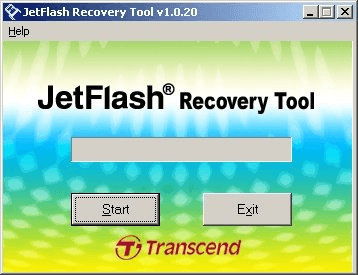
Universālās atkopšanas utilītas
Varat arī atjaunot microSD vai USB zibatmiņas disku, izmantojot universālos programmatūras rīkus. Šādas programmas var viegli atgūt pat nesen formatētu disku. Sarežģītākiem gadījumiem ir dārgākas komunālo pakalpojumu paketes.
Piemēram, varat izmantot universālo atkopšanas rīku. Šis rīks nav pielāgots nevienam konkrētam datu nesēja veidam, un to var izmantot zibatmiņas diskiem. Programmas izstrādātāji sola tikt galā ar zaudēto datu atkopšanas situāciju, tostarp pēc diska formatēšanas. 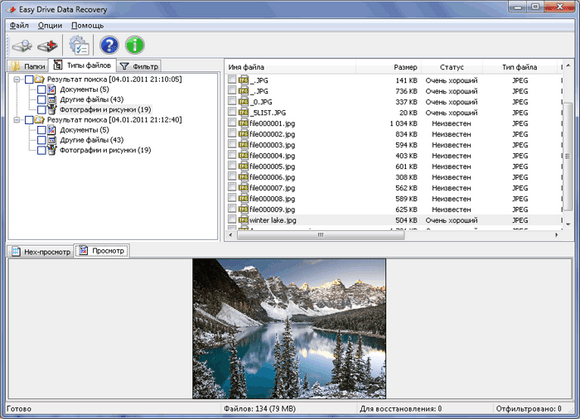
Ir arī dažādas citas iespējas īpašai programmatūrai:
- R-studija;
- Recuva;
- Disk Drill operētājsistēmai Windows;
- PhotoRec;
- Failu meklētājs.
Ja mēs runājam par profesionālām datu atkopšanas programmatūras pakotnēm, tad ir risinājums, kas paredzēts, lai atgrieztu datus, kas pazuduši sarežģītos apstākļos, tostarp pēc diska formatēšanas. Programma ir dārga, taču dažreiz dati var maksāt daudz vairāk:
Ja zibatmiņas disks netiek atpazīts
Pirms turpināt nākamo bojāto zibatmiņas disku atkopšanas procedūru, jums jāpārliecinās, vai problēma nav tikai jūsu datorā. Ja multivide darbojas labi citās ierīcēs, galvenais iemesls ir paša porta darbības traucējumi.
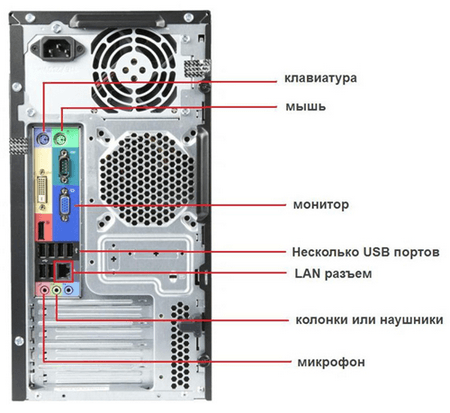
Citos gadījumos būs jāatjauno zibatmiņas diska failu sistēma.
Kļūdu diagnostikas rīks un citas Microsoft utilītas
Ja jūsu zibatmiņas disks neizslēdzas, kad "Droši noņemiet aparatūru", tad īpaša Microsoft utilīta palīdzēs Windows USB problēmu novēršanas rīks - bezmaksas programma, kas darbojas ar visām Microsoft operētājsistēmu versijām 7, 8, 8.1 un 10. Tā ir piemērota jebkuri populāri uzglabāšanas modeļi.
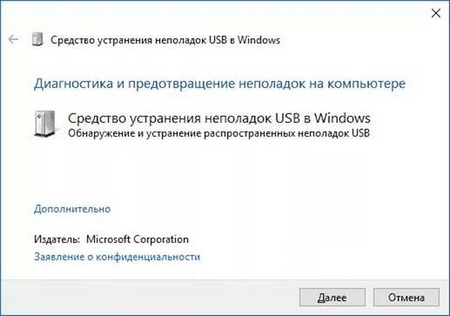
Pēc utilīta palaišanas, kurai nav nepieciešama instalēšana, ir jāizvēlas ierīce un jānoklikšķina uz pogas Tālāk. Atkopšanas programma veiks liela mēroga problēmu pārbaudi:
- Lietu filtru izmantošana multivides nosaukumā.
- Reģistru bojājumi, mēģinot pārdēvēt un formatēt zibatmiņas disku.
- Pārbaudiet, vai to izmanto citas programmas. Bieži vien šajā scenārijā medijs nav pat formatēts.
- Konfigurācijas opciju definēšana Atjaunināšanas centrs un aparatūras draiveru statusu.
Ja zibatmiņas disks nav atkopts, varat sazināties ar sistēmas rīku "". Jūs to varat atrast Vadības paneļi, sadaļa " Administrācija", paragrāfs " Datoru vadība».
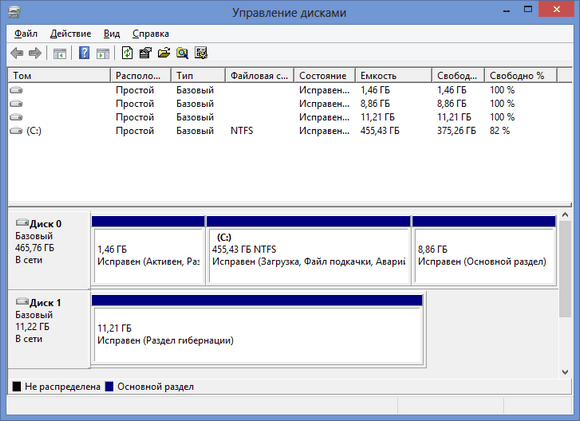
Bieži vien pēc formatēšanas zibatmiņas disks vienkārši netiek startēts, un sistēma tam nepiešķir etiķeti turpmākam darbam. Šajā gadījumā pretī USB diskdziņam tiks atzīmēts " Apkalpojams". Jums vienkārši jānoklikšķina ar peles labo pogu uz šī vienuma un noklikšķiniet uz " Aktivizēt».
Varat arī atjaunināt draiveri, zvanot pa tālr Ierīču pārvaldnieks tāda konteksta izvēlne.
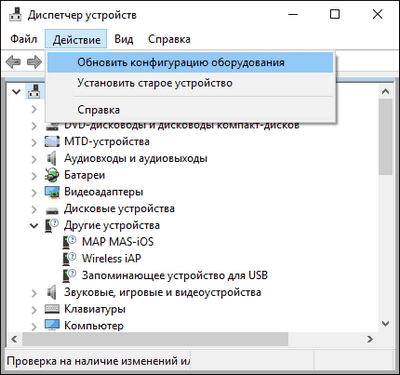
Rezultāts
Tātad, mēs esam apsvēruši jautājumu par to, kā atgūt datus no zibatmiņas diskiem, kā atgūt microSD. Lai ietaupītu laiku un neveiktu visas iepriekš aprakstītās procedūras veltīgi, ir vērts arī pārbaudīt, vai datu nesējā nav mehānisku bojājumu. Tas ir izplatīts iemesls, kāpēc ierīce nedarbojas vai netiek formatēta. Pretējā gadījumā iepriekš uzskaitītās metodes atrisinās lielāko daļu problēmu un ļaus atjaunot Sandisk, Kingston un daudzus citus zibatmiņas diskus. Lielākā daļa no piedāvātajām metodēm neaizņems vairāk par pusstundu. Kombinācijā ar otru šīs metodes garantē jūsu izpratni par to, kā atgūt jebkuru zibatmiņu.
Uzmanieties arī no vietnēm, kurās ir nelicencētas atkopšanas programmas. Tajos var būt vīrusi, kas var kaitēt ne tikai noņemamajam datu nesējam, bet arī operētājsistēmai. Tas ir jāizturas pēc iespējas uzmanīgāk, jo datu bojājumi var palielināties par lielumu vienkāršas neuzmanības dēļ.




